Spomini so ena najboljših lastnosti aplikacije Fotografije. Zbira slike v albume, ki so presenetljivo pametni. Izbira vam najboljše slike, dodaja glasbo in uporablja stvari, kot je prepoznavanje obrazov, da se osredotoči na pomembne ljudi na slikah. Vse skupaj je predstavljeno kot diaprojekcija.
Ali ste vedeli, da lahko urejate te spomine? Spremenite lahko naslov, trajanje, glasbo in drugo. Oglejmo si na hitro, kako popraviti spomine, da bodo popolni.
Spomini so samodejno ustvarjeni diaprojekcije, vendar za razliko od diaprojekcij, ki jih lahko ustvarite sami v fotografijah, imajo spomini veliko več možnosti in večino jih je mogoče urejati.
Začnimo z urejanjem imena spomina.
Kako urediti naslov in slog pomnilnika fotografij
Odprite aplikacijo Fotografije in se dotaknite Zavihek Spomini. Urejate lahko vsebino fotografij v pomnilniku in spremljajočo diaprojekcijo. Dotaknite se gumba za predvajanje za predvajanje diaprojekcije, nato pa tapnite kjer koli na zaslonu, da razkrijete kontrolnike. Videli boste an
Gumb za urejanje na vrhu tesno. Dotaknite se tega in videli boste glavni zaslon za urejanje:
Foto: Kult Maca
Vse je samoumevno. Zaradi jasnosti je to različica iPad, vendar ima iPhone vse enake možnosti. Če želite urediti naslov, tapnite Naslov v levem stolpcu, nato pa tapnite sam naslov na glavni plošči. Tipkovnica drsi na zaslon in lahko uredite naslov in podnaslov (kar je običajno datum). V tem razdelku lahko izberete tudi Slog naslova s pritiskom nanj.
Kako urediti naslovno sliko, glasbo in trajanje pomnilnika fotografij
Pod naslovom v levem stolpcu boste videli več drugih možnosti: Naslovna slika, Glasba, in Trajanje, Dotaknite se katerega koli od teh, da prilagodite.
Tapkanje Naslovna slika prikliče mrežo slik v trenutnem spominu. Samo tapnite tistega, ki ga želite uporabiti na naslovnem zaslonu
Tapkanje Glasba ponuja tri možnosti: Ena je izbira med različnimi razpoložljivimi zvočnimi posnetki, ki so vključeni v aplikacijo Fotografije. Druga je izbira iz lastne glasbene knjižnice. Na koncu lahko izberete »nič«.
In če se dotaknete Trajanje, nato lahko natančno nastavite dolžino pomnilnika s standardnim kolescem za izbiro časa iOS.
Kako dodati in odstraniti fotografije v pomnilniku
Ali obstaja fotografija, ki jo resnično želite vključiti v ta spomin? Ali pa obstaja slika, na kateri se naredite neumni, in bi jo raje odstranili, preden delite spomin z drugimi? To je lahko. Samo tapnite Fotografije in videoposnetki v levem stolpcu in videli boste zaslon za izbiro fotografij. Ta je sestavljen iz filmskega traku na dnu in velike različice trenutno izbrane slike. Brskajte tako, da se dotaknete filmskega traku ali povlečete glavno sliko. Če želite odstraniti sliko, se dotaknite koš za smeti medtem ko se ta slika prikazuje. Če želite diaprojekciji dodati novo sliko, se dotaknite gumba + gumb.
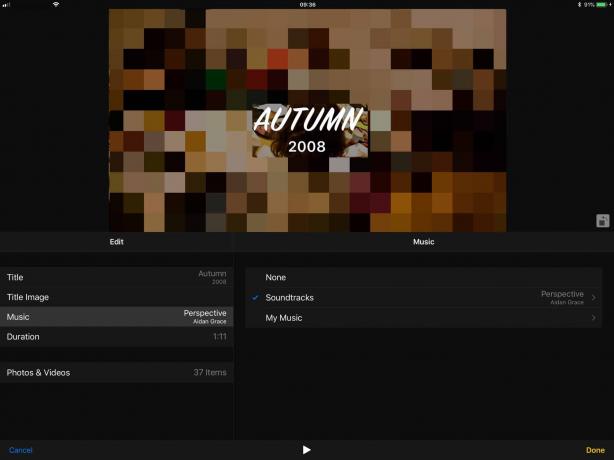
Foto: Kult Maca
Pojavil se bo še en nov zaslon, tokrat z vsemi ustreznimi fotografijami za ta spomin. Ne morete brskati po celotni knjižnici fotografij. Izbor je omejen na slike, posnete približno istočasno s pomnilnikom.
Ko končate urejanje, tapnite Končano
Delite nastali spomin
Po vsem tem delu boste morda želeli deliti spomin. Če želite deliti kateri koli pomnilnik (ne le tistega, ki ste ga uredili), se vrnite na glavni zaslon za Pomnilnik. to je zaslon, ki se prikaže, ko se dotaknete že predvajanega videoposnetka. Na tem zaslonu se dotaknite puščice za skupno rabo in dobljeni videoposnetek lahko delite tako kot kateri koli drug videoposnetek, tudi prek skupne rabe fotografij iCloud.
Spomini so fantastični, še boljše pa je, če jih lahko uredite in delite. Poskusite ga poslati mami ali kakšni drugi zelo priljubljeni osebi in videli boste, kako odlični so.


